萬盛學電腦網 >> WORD教程 >> WORD使用技巧 >> 怎樣設置Word2013文檔的頁邊距
怎樣設置Word2013文檔的頁邊距
方式1:打開Word2013文檔窗口,切換到“頁面布局”功能區。在“頁面設置”分組中單擊“頁邊距”按鈕,並在打開的常用頁邊距列表中選擇合適的頁邊距,如圖1所示。

圖1 選擇合適的頁邊距
方式2:如果常用頁邊距列表中沒有合適的頁邊距,可以在“頁面設置”對話框自定義頁邊距設置,操作步驟如下所述:
第1步,打開Word2013文檔窗口,切換到“頁面布局”功能區。在“頁面設置”分組中單擊“頁邊距”按鈕,並在打開的常用頁邊距列表中選擇“自定義邊距”命令,如圖2所示。
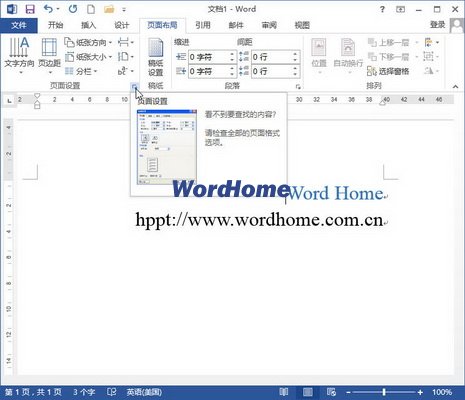
圖2 單擊“自定義邊距”按鈕
第2步,在打開的“頁面設置”對話框中切換到“頁邊距”選項卡,在“頁邊距”區域分別設置上、下、左、右的數值,並單擊“確定”按鈕即可,如圖3所示。
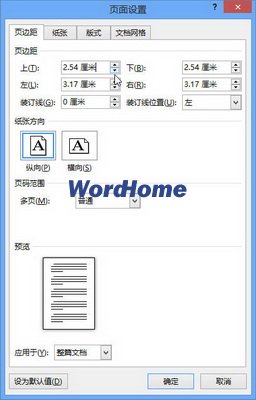
圖3 “頁面設置”對話框
WORD使用技巧排行
办公软件推薦
相關文章
圖片文章
copyright © 萬盛學電腦網 all rights reserved



